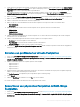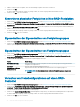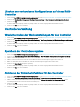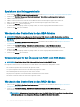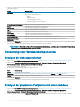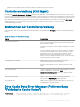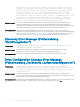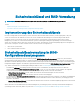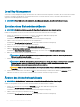Users Guide
3 Klicken Sie auf das physische Laufwerk, um die Eigenschaften anzuzeigen. Sie können die folgenden Eigenschaften des physischen
Laufwerks anzeigen:
Option Beschreibung
Operation Zeigt die Liste der Vorgänge an, die Sie auf dem ausgewählten physischen Laufwerk durchführen
können. Dies sind die Optionen:
• Blinken
• Blinken beenden
• Virtuelle Festplatte löschen
• Virtuelle Festplatten neu kongurieren
ID der physischen Festplatte Gibt die eindeutige Kennung der physischen Festplatte an.
Status Zeigt den Status der physischen Festplatte an.
Size (Größe) Zeigt die Größe der physischen Festplatte an.
Typ Zeigt den Typ der physischen Festplatte an.
Modell Zeigt das Modell der physischen Festplatte an.
Teilenummer Zeigt die Teilenummer der physischen Festplatte an.
Seriennummer Zeigt die Seriennummer der physischen Festplatte an.
Herstellungsdatum Zeigt das Datum, an dem die physische Festplatte hergestellt wurde.
Zugeordnete virtuelle
Festplatten
Zeigt die virtuellen Festplatten an, die der physischen Festplatte zugeordnet sind.
4 Klicken Sie auf Erweitert....
Die zusätzlichen erweiterten Eigenschaften der physischen Festplatte werden angezeigt.
ANMERKUNG
: Wenn Sie die Option Patrol Read im Abschnitt Erweitert... auswählen, wird eventuell eine Fehlermeldung
angezeigt. Diese Fehlermeldung kann ignoriert werden.
Verwaltung von Hardwarekomponenten
Anzeigen der Akkueigenschaften
1 Rufen Sie das Dell PERC 9-Kongurationsdienstprogramm auf. Siehe Navigieren zum PERC 9-Kongurationsdienstprogramm.
2 Klicken Sie auf Hardware Components (Hardwarekomponenten) > Advanced Hardware Components (Erweiterte
Hardwarekomponenten) > Battery Management (Akkuverwaltung).
Die Eigenschaften werden angezeigt.
3 Sie können die folgenden Eigenschaften des Akkus anzeigen:
Feld
Beschreibung
Status Anzeige des Status des Akkus
Temperatur Zeigt die aktuelle Temperatur des Akkus an und auch, ob die Temperatur Normal “ oder High (Hoch) ist.
Ladung Zeigt die verfügbare Ladung des Akkus in Prozent an.
4 Klicken Sie auf Erweitert....
Die zusätzlichen erweiterten Eigenschaften des physischen Akku werden angezeigt.
Anzeigen der physischen Festplatten mit einem Gehäuse
1 Rufen Sie das Dell PERC 9-Kongurationsdienstprogramm auf. Siehe Navigieren zum PERC 9-Kongurationsdienstprogramm.
2 Klicken Sie auf Hardware Components (Hardwarekomponenten) > Advanced Hardware Components (Erweiterte
Hardwarekomponenten)
> Enclosure Management (Gehäuseverwaltung).
3 Klicken Sie auf das Drop-down-Feld Attached Physical Disks (Verbundene physische Festplatten) auf einer virtuellen Festplatte.
96
UEFI/HII RAID-Kongurationsdienstprogramm